「硬碟無法存取」或「無法存取硬碟上的檔案」錯誤令人沮喪,尤其是當您急需取得這些檔案/資料夾時。它的發生有很多原因,但好消息是,在這種情況下你可以做些什麼。在EaseUS的這篇文章中,您可以了解有關「無法存取儲存在硬碟上的資料」的一些信息,以及如何避免遺失重要的資料。
硬碟存取被拒絕的原因
當硬碟無法存取時,通常表示存在磁碟錯誤或資料損壞問題,因此 Windows 在存取磁碟機分割區時遇到問題,且您無法修改、刪除或向此分割區新增檔案。此外,這可能表示您的硬碟有時會發生故障。通常,它會顯示“驅動器無法訪問 - 拒絕訪問”,而無法訪問硬碟或外部硬碟上的文件的原因多種多樣:
檔案系統已損壞
當用於管理資料儲存的檔案系統因突然斷電、惡意軟體感染或不當關機而損壞時,就會發生這種情況。
硬碟物理損壞
壞扇區或機械故障等物理問題可能會妨礙對硬碟的存取。
過時的驅動程式
損壞或過時的裝置驅動程式可能會幹擾硬碟的功能,阻止您存取檔案。
驅動器沒有所需的權限
您的使用者帳戶權限不足可能會限制您對硬碟的存取。

此外,還有許多其他原因可能導致您的硬碟無法訪問,例如硬碟損壞、可移動裝置的 USB 電源不足等。
- 備註:
- 您可以透過格式化硬碟輕鬆修復硬碟無法存取的問題,但關鍵是如何防止儲存檔案遺失,因為磁碟格式化將導致永久性資料遺失。因此,最好將硬碟克隆到另一個硬碟上進行備份,以避免資料遺失風險。 EaseUS Disk Copy可以幫助複製磁碟,以便從無法存取的磁碟機擷取檔案。
無法存取驅動器的症狀和解決方案
每當您嘗試解決「硬碟無法存取」問題時,總是存在資料遺失的風險。因此,如上所述,在著手解決問題之前,首先檢索必要的文件或從無法存取的磁碟中獲取資料是非常重要的。
當驅動器無法存取時,您應該先嘗試排除錯誤。點擊硬碟後,Windows 將為您提供疑難排解選項。接受系統的提議並使用它來為您檢測和解決問題。有時,系統會出現錯誤,當您重新啟動電腦時可以修復。如果它們無法工作,請轉到以下內容:
驅動器不可存取 存取被拒絕
大多數情況下,當您的系統沒有存取硬碟或分割區的權限時,就會發生磁碟錯誤。為此,您需要承擔責任並獲得許可證。
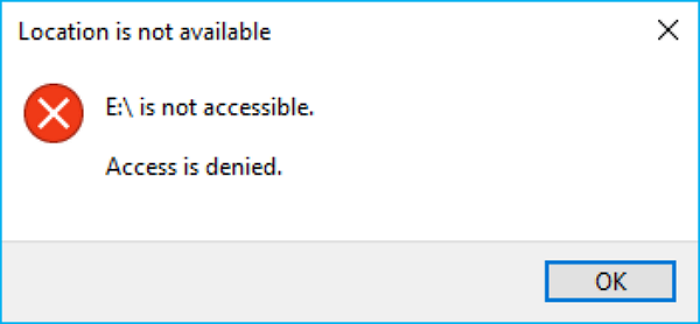
要解決此錯誤:
- 步驟 1:轉到此電腦。
- 步驟 2:右鍵單擊無法存取的磁碟並選擇“屬性” 。
- 步驟3:點選安全性標籤>進階>點選變更>輸入使用者帳戶名稱>點選檢查名稱>點選確定以修改所有權。
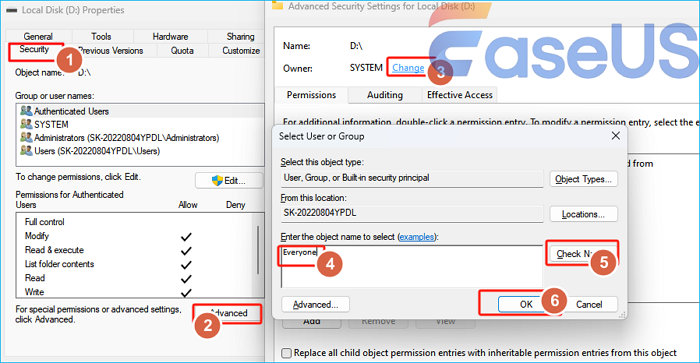
然後,重新啟動您的電腦並查看是否可以存取硬碟。
- 重要
- 由於某些設定,您可能現在無法存取該硬碟。轉到屬性並更改所有權設定來修復此問題會很有幫助。
分割區遺失/隱藏
如果硬碟上的分割區被隱藏,則磁碟機號碼可能會遺失。結果,您無法在檔案總管中看到該分割區,而且您無法存取該分割區。您需要取消隱藏它才能存取分割區中的資料。以下是如何使用 Windows 磁碟管理取消隱藏分割區。
- 步驟 1:在 Windows 搜尋框中鍵入diskmgmt.msc ,然後按 Enter 存取磁碟管理。
- 步驟 2:右鍵單擊磁碟管理中的隱藏分割區,然後選擇變更磁碟機號碼和路徑。
- 步驟3:按一下「新增」 ,選擇「指派下列磁碟機號」以重新指派磁碟機號,然後按「確定」取消隱藏分割區。
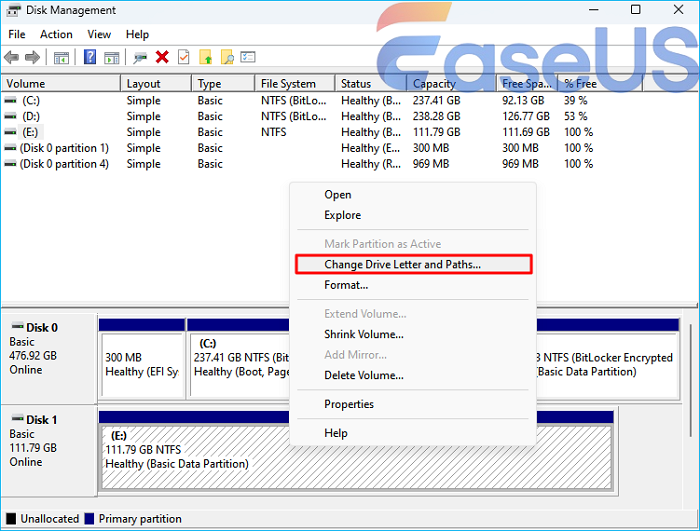
- 公告:
- 這涉及修改您的系統設定,如果操作不正確可能會導致資料遺失。
檔案系統不正確
當 Windows 無法辨識分割區上的檔案系統時就會發生這種情況。確保您已將具有正確檔案系統的硬碟連接到電腦,且磁碟區未損壞。然後,您應該使用正確的檔案系統格式化該分割區;如果您想使用 FAT32 或 NTFS檔案系統格式化分割區,您可以使用磁碟管理。
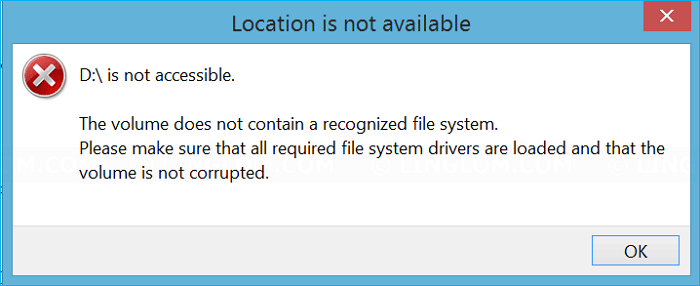
要解決此錯誤:
- 步驟 1:在 Windows 搜尋框中鍵入diskmgmt.msc ,然後按 Enter 存取磁碟管理。
- 步驟 2:右鍵點選目標裝置並選擇格式化。
- 步驟3:將選取的磁碟設定為NTFS/exFAT/FAT32 ,勾選執行快速格式化,點選確定確認。
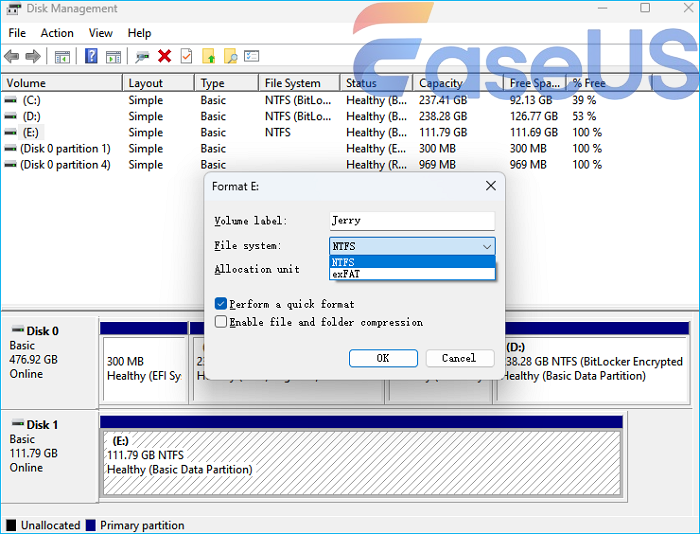
- 重要提示:
- 不同的Windows系統有不同的步驟。這些步驟適用於 Windows 11。
參數不正確
存取磁碟或分割區時通常會出現類似「G:\ 無法存取。參數不正確」、「分割區無法存取。檔案或目錄已損壞且無法讀取」或「G:\ 無法存取。資料錯誤(循環冗餘校驗)」等資訊。該問題的可能原因是磁碟錯誤、壞扇區或不正確地移除硬碟。
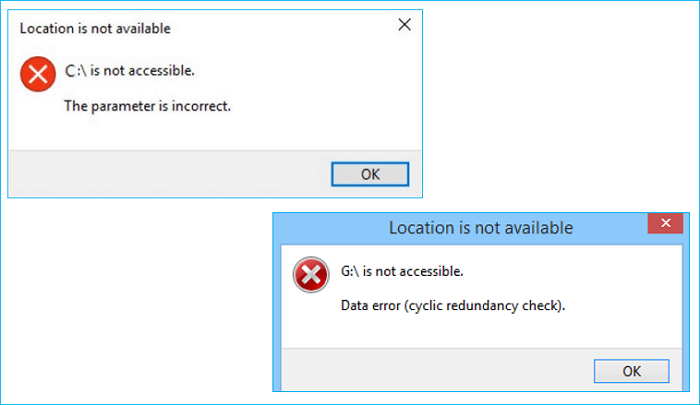
要解決此錯誤:
- 步驟 1:前往 Windows 搜尋框並輸入輸入CMD 。
- 第 2 步:選擇以管理員身分執行。
- 步驟 3:鍵入chkdsk d: /f或chkdsk d: /r ,然後按 Enter。 (這裡的「d」是磁碟機號碼。)
CMD 將嘗試檢測問題並解決它。這將需要幾分鐘,您可以重新啟動電腦以查看該過程完成後是否可以存取檔案。如果問題仍然存在,您可能需要格式化硬碟。
- 警告
- 如果磁碟或分割區具有重要的資料,請使用磁碟複製軟體複製硬碟以擷取並儲存資料,然後再格式化或執行 chkdsk。
這篇文章對你有幫助嗎?
相關文章
-
為什麼要將硬碟克隆到固態硬碟│如何在 Windows 10 將硬碟克隆到 SSD
![author icon]() Gina/2025-03-24
Gina/2025-03-24 -
![author icon]() Jack/2025-08-21
Jack/2025-08-21 -
![author icon]() Jack/2025-06-19
Jack/2025-06-19 -
![author icon]() Agnes/2025-03-24
Agnes/2025-03-24
教學影片

Windows 11/10/8/7對拷HDD和SSD